windows管理器关闭了怎么打开 怎样启动电脑资源管理器
更新时间:2023-10-15 10:43:55作者:xiaoliu
windows管理器关闭了怎么打开,当我们使用Windows操作系统时,经常会遇到一种情况:突然发现电脑的资源管理器关闭了,这时候我们就需要知道怎么打开它,以便继续使用电脑,电脑的资源管理器可以说是我们使用电脑的必备工具,它可以帮助我们管理文件和文件夹,查看电脑的存储空间,以及进行一些基本的操作。如果遇到资源管理器关闭的情况,我们应该怎样启动它呢?下面我们将介绍几种方法,帮助大家快速打开和恢复资源管理器。
具体步骤:
1.在资源管理器被关闭的时候是无法用鼠标点击相关功能的,所以这时候只能用快捷键启用相关的功能。按住CTRL+ALT+Delete启动任务管理器
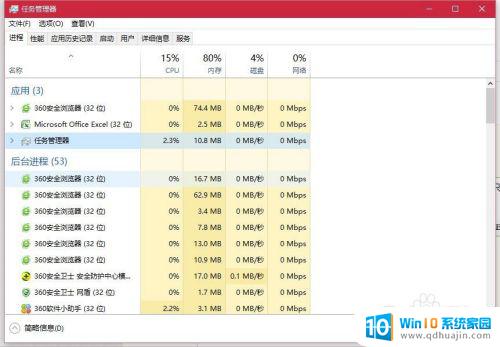
2.在任务管理器的“文件”这个功能下,点击“运行新任务”!
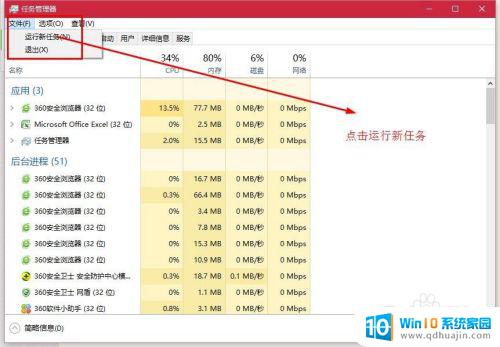
3.然后就会弹出一个新建任务的框,在里面输入"cmd"。然后点击确定或者直接按enter键进入运行“cmd”命令的界面。
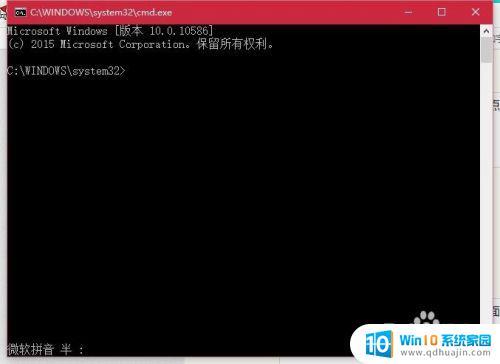
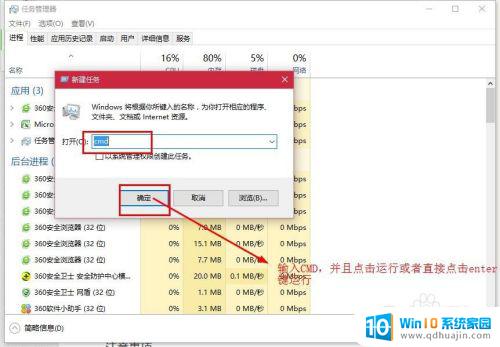
4.然后在输入cmd命令“explorer”,详细看下图。然后按回车!
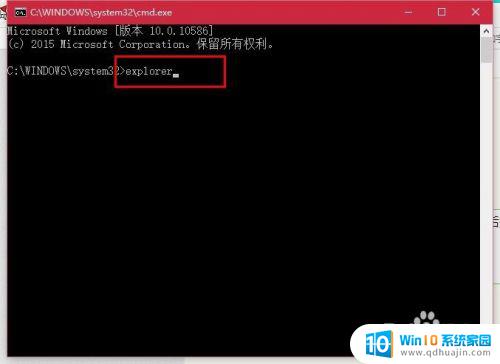

5.然后你的资源管理器就被启动了,电脑也就恢复正常了。

以上就是关于如何打开Windows管理器的全部内容,如果您还有不理解的地方,可以根据小编的方法进行操作,希望本文对您有所帮助。
windows管理器关闭了怎么打开 怎样启动电脑资源管理器相关教程
热门推荐
电脑教程推荐
win10系统推荐
- 1 萝卜家园ghost win10 64位家庭版镜像下载v2023.04
- 2 技术员联盟ghost win10 32位旗舰安装版下载v2023.04
- 3 深度技术ghost win10 64位官方免激活版下载v2023.04
- 4 番茄花园ghost win10 32位稳定安全版本下载v2023.04
- 5 戴尔笔记本ghost win10 64位原版精简版下载v2023.04
- 6 深度极速ghost win10 64位永久激活正式版下载v2023.04
- 7 惠普笔记本ghost win10 64位稳定家庭版下载v2023.04
- 8 电脑公司ghost win10 32位稳定原版下载v2023.04
- 9 番茄花园ghost win10 64位官方正式版下载v2023.04
- 10 风林火山ghost win10 64位免费专业版下载v2023.04